Nasnímajte snímky obrazovky v prehrávači VLC Media Player
VLC je náš obľúbený bezplatný multiplatformový video prehrávač pre Windows. Má množstvo skvelých možností, medzi ktoré patrí aj možnosť nahrať si videá, ktoré sledujete.
Spustite prehrávanie videa vo formáte VLC. Keď uvidíte scénu, ktorú chcete nasnímať, kliknite na Video >> Snímka.

V ľavom hornom rohu obrazovky sa krátko zobrazí malá miniatúra záznamu. Ukazuje tiež adresár, v ktorom je snímka uložená. V predvolenom nastavení je uložená v priečinku Moje obrázky ako súbor PNG.
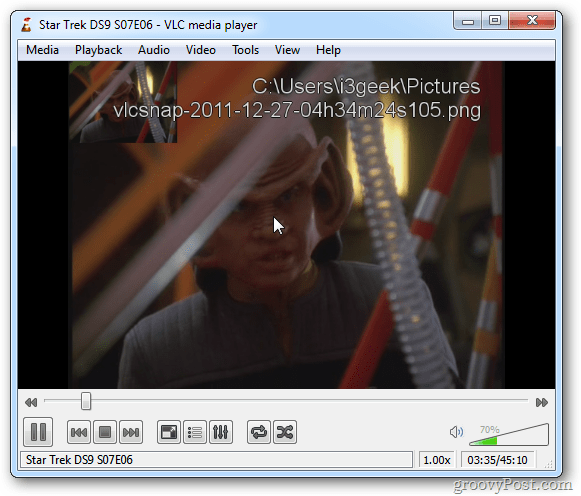
Ak chcete mať ľahší prístup k vytvoreniu snímky, môžete si v ovládacích prvkoch nechať zobraziť ikonu. cvaknutie Zobraziť >> Pokročilé ovládacie prvky.
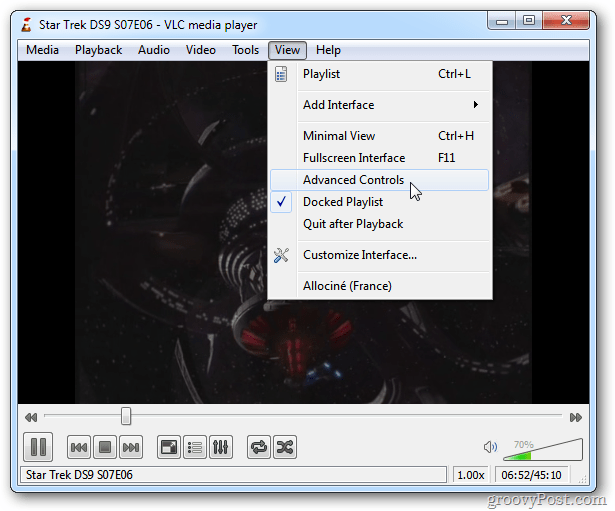
Toto umiestni ďalšie ikony do oblasti ovládania prehrávania. Jednou z nich je ikona na vytvorenie snímky.
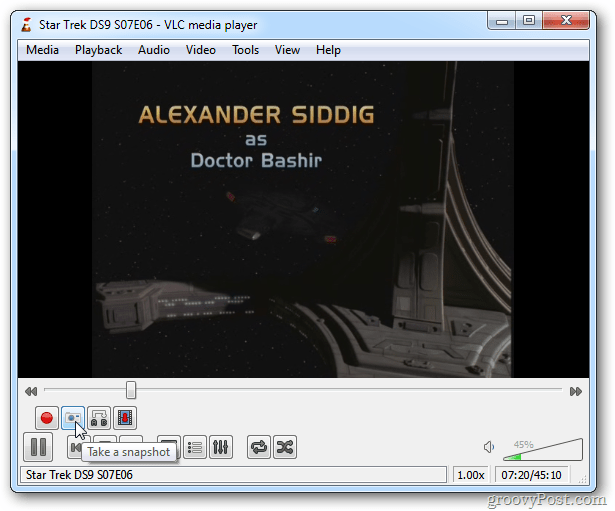
Ak chcete zmeniť snímku tak, aby sa uložila ako JPG, a do adresára, v ktorom sú uložené, kliknite na Nástroje >> Predvoľby.
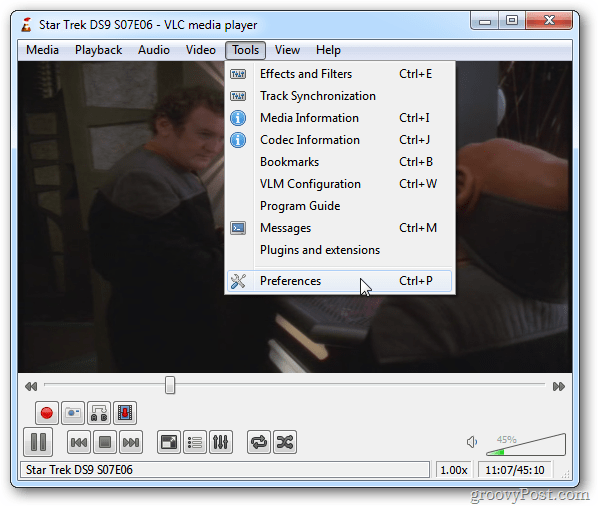
Potom kliknite na ikonu Video vľavo. V časti Video Snapshots (Snímky videa) môžete zmeniť adresár, v ktorom sú uložené obrázky, zmeniť predponu názvu a zmeniť formát na JPG.
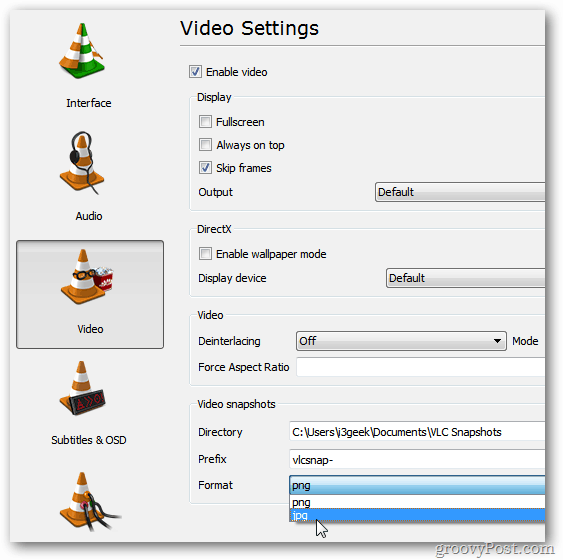
To je všetko na vytváranie a správu snímok z vašich obľúbených videí pomocou VLC. Užite si to.
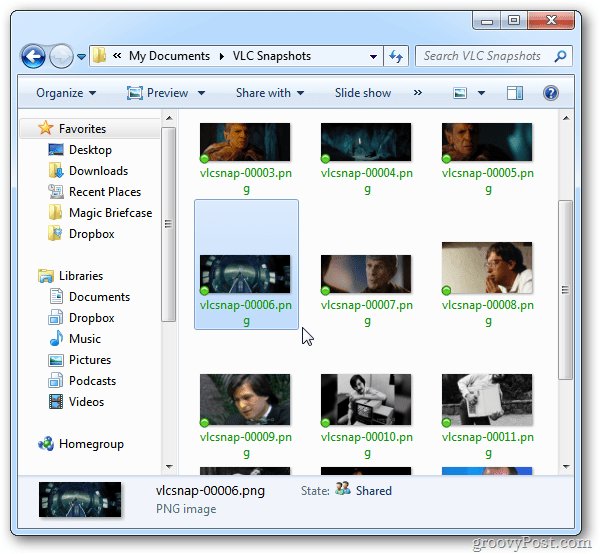










Zanechať komentár